
Этот системный файл является хранилищем информации о доменах и их IP, а с его помощью ускорятся загрузка некоторых сайтов и обеспечивается безопасность того или иного ресурса. Благодаря файлу hosts выполняется и переадресация с одного сайта на другой, что нередко используется злоумышленниками с целью выкрасть какую-либо информацию у пользователя.
Изменения hosts-файла в Виндовс 10
Пользователю, который столкнулся с замещением оригинального файла копией, сделанной вирусным ПО, крайне важно уметь находить и изменять hosts. Так же достаточно часто правки вносятся с целью установления границ в доступе к разнообразным ресурсам.
Местонахождения файла hosts
Прежде всего, перед внесением правок в файл, требуется обнаружить его. Отыскать hosts можно следующим образом:
- Запустите «Проводник» и перейдите в появившийся каталог, с установленной системой.
- Откройте папку «Windows» и кликните на раздел «System 32».
- Дальше необходимо совершить такие шаги: «driver» «etc». В последней папке и хранится необходимый вам файл.
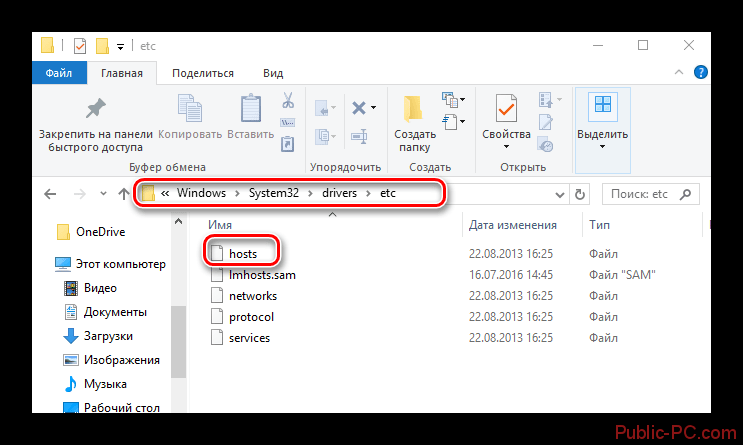
Не следует исключать того, что hosts может не отображаться из-за настроек приватности. В таком случае, до того как файл станет снова видимым, найти его подобным способом не представляется возможным.
Редактирование hosts-файла
В основном файл изменяют с целью ограничения доступа к некоторым ресурсам, ими могут быть сайты для взрослых, вредоносные сервисы и любые другие страницы. Для блокировки входа необходимо выполнить следующие действия:
- Зайдите в папку, содержащую необходимый файл, и откройте его, используя «Блокнот».
- Пролистайте текст до самого конца.
- В новой чистой строке введите комбинацию чисел 127.0.0.1 и наименования сайта. Выглядит это примерно следующим образом: «127.0.0.1 vk.com». В примере вы запретили доступ к популярной социальной сети ВКонтакте. Теперь каждая попытка зайти на ресурс будет заканчиваться возвратом к IP-адресу компьютера, а значит, ресурс станет недоступен. По аналогии делается и ускоренный доступ на сайты. Для того чтобы какая-либо страница открывалась значительно быстрее, требуется написать ее IP и доменное имя.
- Сохраните документ с внесенными изменениями.
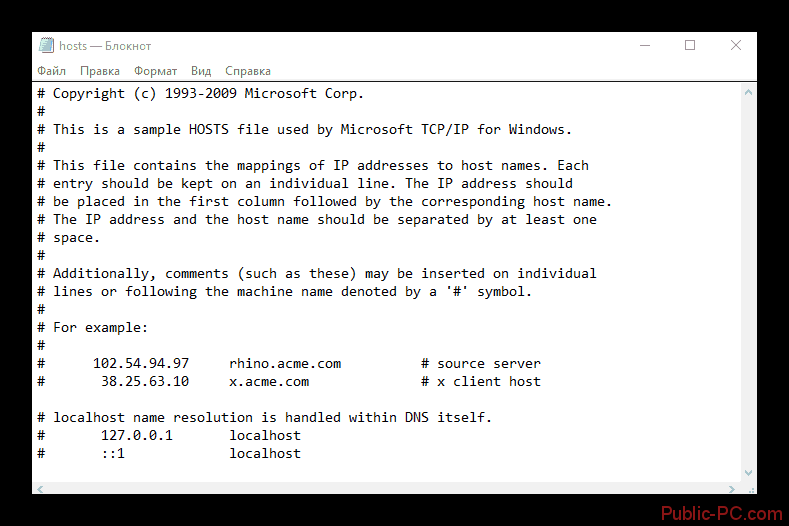
Если у вас не получается отредактировать hosts, попробуйте зайти в систему от имени администратора.
Как видите, несмотря на кажущуюся сложность в редактировании системного файла, запрет на вход на какой-то ресурс или ускорение доступа к сайту осуществляется путем написания всего одной команды.